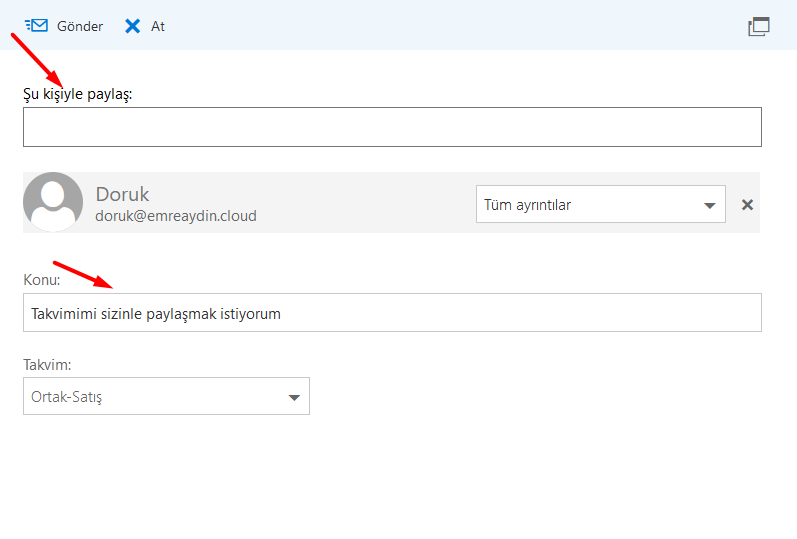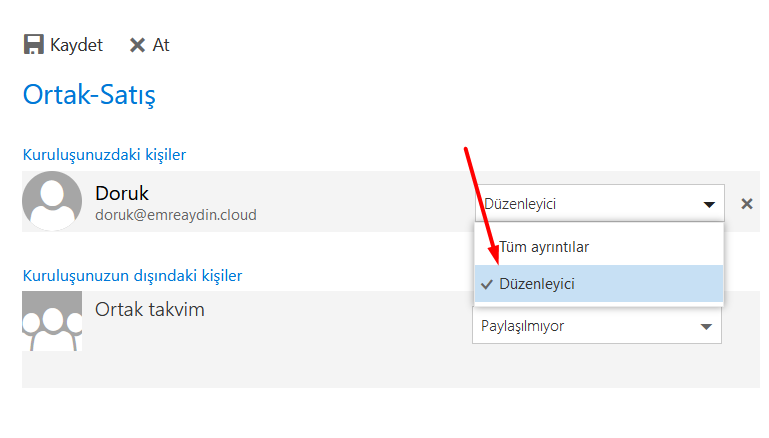Outlook üzerinden takvim paylaşımı için aşağıdaki adımları izleyebilirsiniz.
1- Belirli bir takvim aralığınızı paylaşmak isterseniz "Takvimi E-postayla gönder" butonuna tıklıyoruz.

Burada takvimi paylaşmak istediğiniz mail kullanıcısı yada grubu ekleyip gönderebilirsiniz. Mail grubu oluşturmak için diğer makalemiz olan "Dağıtım listesi oluşturma" (https://doruk.net.tr/knowledgebase/175/Da%C4%9F%C4%B1t%C4%B1m-Listesi-Olu%C5%9Fturma.html) makalemizi inceleyebilirsiniz. Sadece belirtmiş olduğunuz tarih aralığındaki takvimi paylaşmış olursunuz.
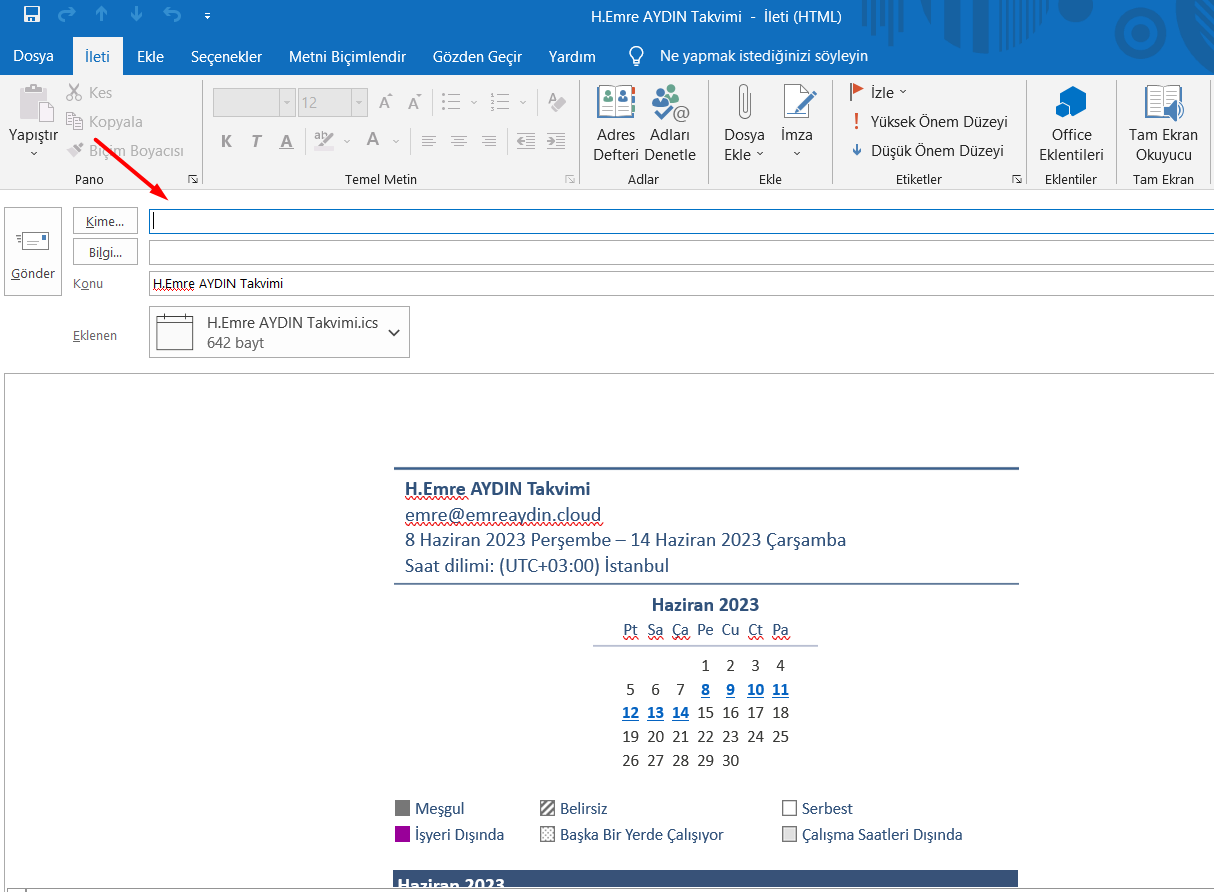
2- Takviminizi sizin gibi görmelerini isterseniz yani takviminizin tamamını paylaşmak isterseniz aşağıdaki şekilde "Takvimi Paylaş" seçeneğine tıklıyoruz.

Daha sonra istediğiniz ayrıntı biçimini seçiyoruz. Ardından takvimi kimlerle paylaşmak istediğinizi seçiyorsunuz. Bu yine mail adresi ve ya grup maili olabilir. Mail grubu oluşturmak için diğer makalemiz olan "Dağıtım listesi oluşturma" (https://doruk.net.tr/knowledgebase/175/Da%C4%9F%C4%B1t%C4%B1m-Listesi-Olu%C5%9Fturma.html) makalemizi inceleyebilirsiniz.
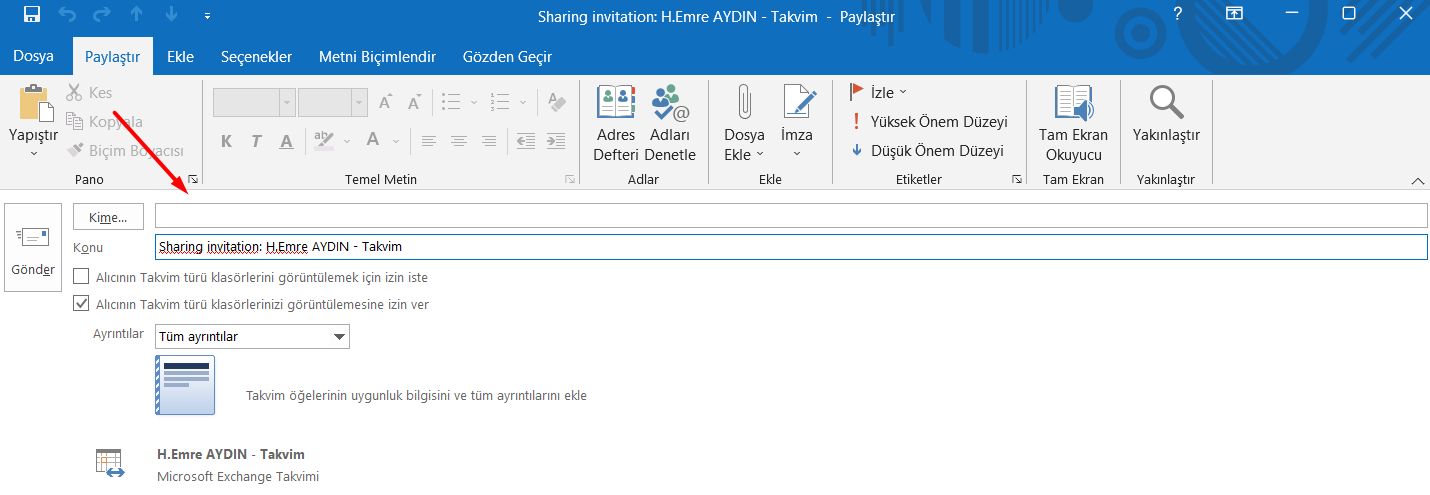
Alıcı tarafa aşağıdaki şekilde mail geliyor bu kısımda "Bunu aç : Takvim " yazısının üzerine tıklıyoruz. Daha sonra takvimlerimiz kısmında "Paylaşılan Takvimler" kısmında ilgili takvimi görüyor olacağız.
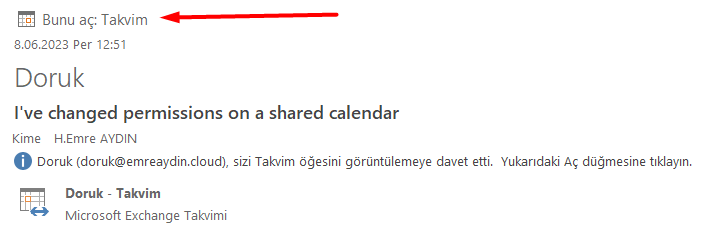
-Dilerseniz görmesini istediğimiz kullanıcılara göndermek için boş bir takvimde oluşturabilirsiniz. Daha sonra takviminizi istediğiniz şekilde düzenleyebilirsiniz. Outlook üzerinden "Takvim Aç" sekmesine tıklayıp "Yeni boş takvim oluştur" sekmesine tıklıyoruz.
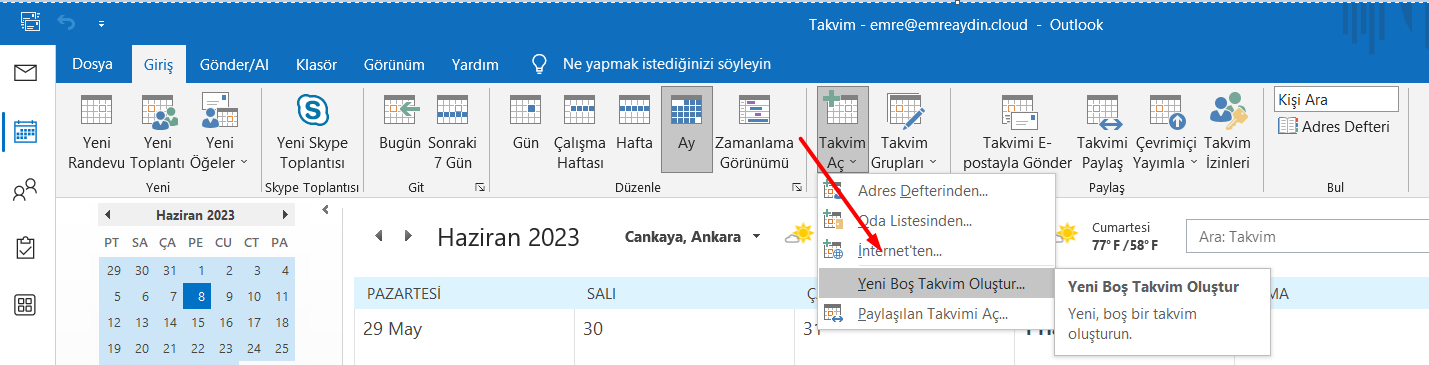
Bu kısımda takvimin ismini yazdıktan sonra ekranın sol alt kısmına "Takvimlerim" altında oluşturmuş olduğumuz takvimi görüyor olacaksınız. Üzerine gelip sağ tıkladıktan sonra "Takvimi Paylaş" butonuna tıklayarak takvimi diğer kullanıcılarla paylaşabiliriz.
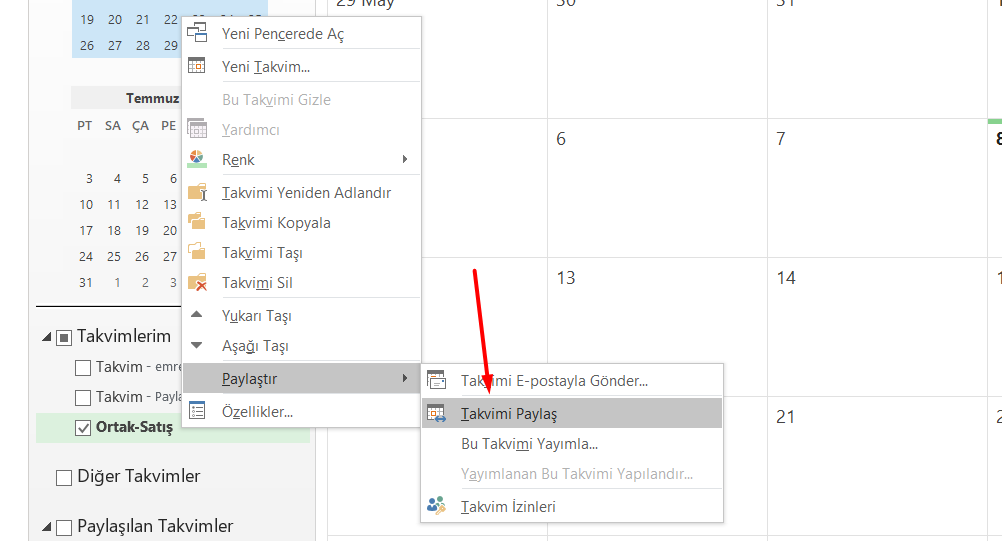
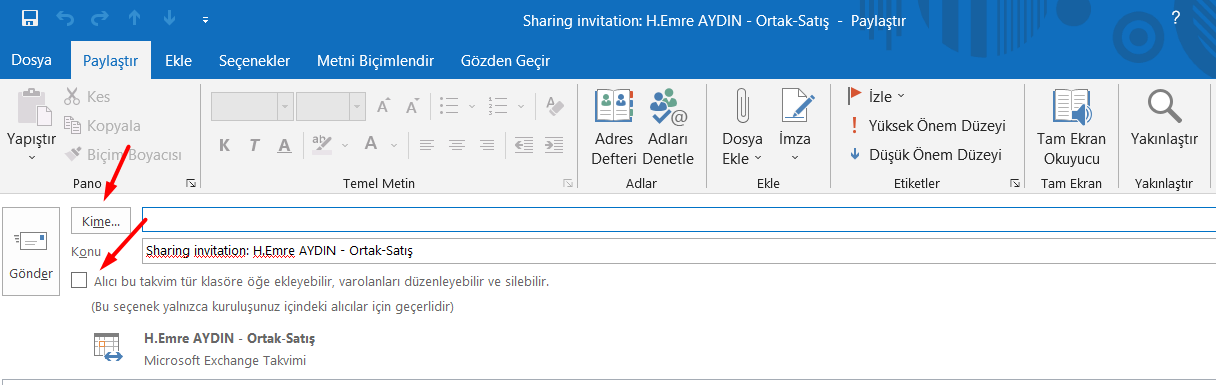
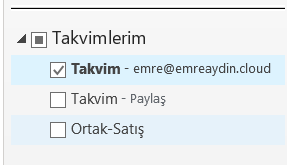
Kime kısmından takvimi paylaşmak istediğimiz kullanıcıyı seçiyoruz. Eğer alıcı tarafının da oluşturmuş olduğumuz takvimde değişiklik yapmasını istiyorsak ilgili kutucuğu seçiyoruz. Alıcı tarafı yine takvim paylaşımı ile ilgili mail alıyor ve gelen mailde "Bunu aç : Takvim " yazısının üzerine tıklıyor. Daha sonra Paylaşılan takvimleri kısmında ilgili takvimi görüyor olacaktır.
Paylaştığınız takvimle ilgili izinleri yine oluşturmuş olduğunuz takvimin üzerine tıklayarak düzenleyebilirsiniz.
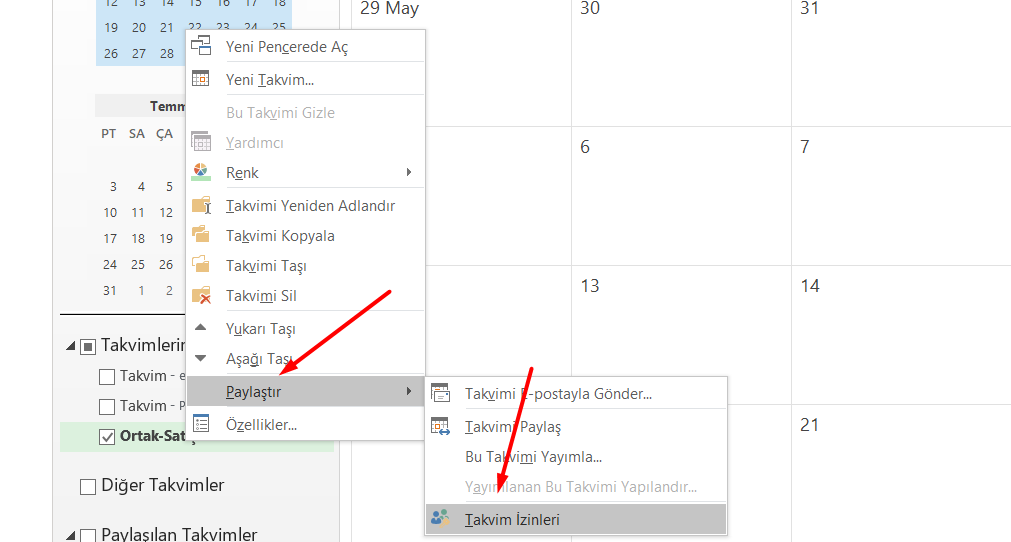
Hangi kullanıcıya ne tür bi izin vermek istiyorsanız bu kısımdan düzenleyebilirsiniz.
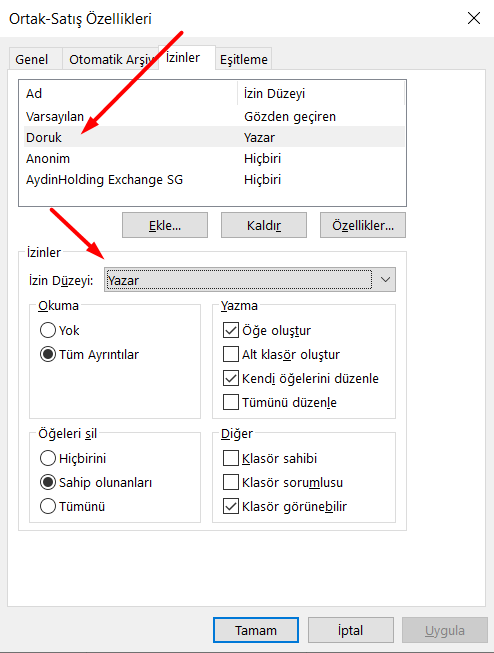
Webmail üzerinden takvim paylaşımı için ;
Browser üzerinden mail.alanadınız şeklinde giriş sağlıyoruz. Daha sonra sol üst kısımdaki simgeye tıklayıp " Takvim" seçeneğine tıklıyoruz. Bu kısımda mevcut takviminizi ek olarak oluşturduğunuz farklı bir takvimi veya tarafınıza paylaşılan takvimleri görebilirsiniz.
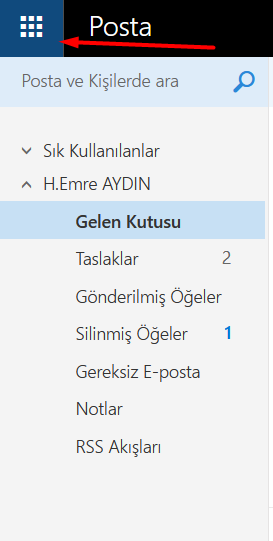
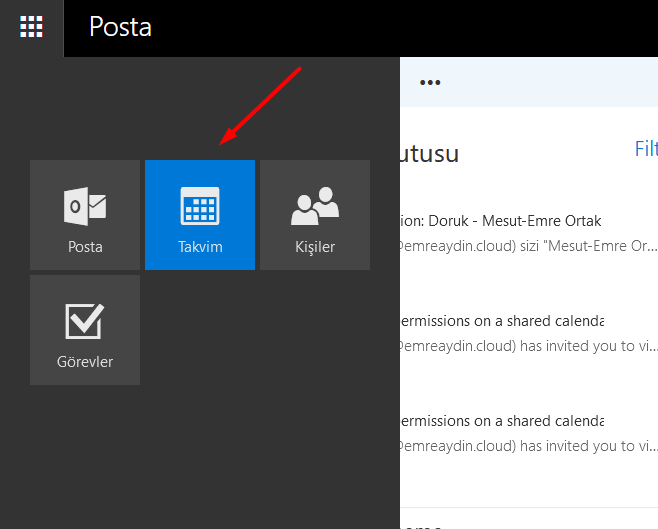
Açılan bu kısımda "Takvimleriniz" yazısına tıklayarak "Yeni takvim" seçeneğini seçiyoruz. Burada oluşturmak istediğimiz takvimin ismini yazıyoruz. Daha sonra oluşturmuş olduğumuz takvimi sağ tıklayıp "Paylaşma izinleri" kısmından takvimi kimlerle paylaşacağımızı seçiyoruz.
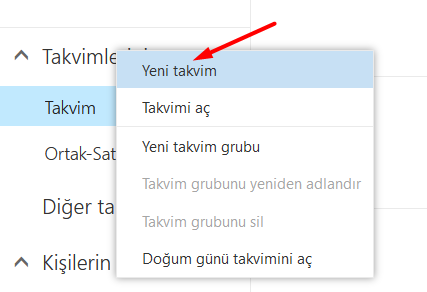
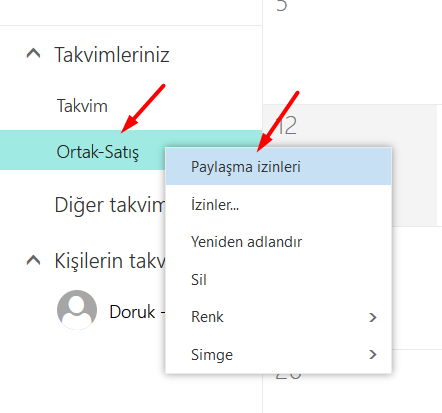
Bu kısımda takvimi hangi kullanıcı veya grupla paylaşacağımızı belirtiyoruz. Mail grubu oluşturmak için diğer makalemiz olan "Dağıtım listesi oluşturma" (https://doruk.net.tr/knowledgebase/175/Da%C4%9F%C4%B1t%C4%B1m-Listesi-Olu%C5%9Fturma.html) makalemizi inceleyebilirsiniz.
Ek olarak oluşturmuş olduğumuz takvimin izinlerini yine üzerine sağ tıklayarak " İzinler " sekmesinden verebilirsiniz. Bu kısımda kullanıcının takvim üzerinde değişiklik yapması için "Düzenleyici" seçeneğinin seçili olması gerekmektedir.